 Bron: Apoorva Bhardwaj / Android Central
Bron: Apoorva Bhardwaj / Android Central
Tegen de tweede helft van elk jaar brengt Samsung de nieuwste inzending uit in zijn ongelooflijk populaire Galaxy Note-serie. Voor 2020 kregen we de Galaxy Note 20 en Note 20 Ultra. De basislijn Note 20 is een vrij bescheiden upgrade in vergelijking met de Note 10 van vorig jaar, waarbij de Note 20 Ultra het beste display, camera's, ontwerp en meer bevat.
Hoewel er een paar verschillen zijn tussen de twee handsets, hebben ze één ding gemeen: krankzinnige kracht. Beide versies van de Note 20 hebben een Snapdragon 865+ processor en 8 of 12 GB RAM, afhankelijk van het model dat je krijgt. Dat zou moeten resulteren in meer dan voldoende snelheid voor vrijwel elke taak, maar zoals we allemaal weten, is niets perfect.
Verizon biedt de Pixel 4a aan voor slechts $ 10 / maand op nieuwe Unlimited-lijnen
Als u merkt dat uw Note 20 niet presteert zoals u denkt dat het zou moeten, hoeft u zich geen zorgen te maken. Er zijn tal van tips en trucs die u kunt volgen om de zaken weer normaal te maken. Dus zonder verder oponthoud, hier is wat u moet weten.
Stel het display van de Note 20 in op 120Hz
 Bron: Joe Maring / Android Central
Bron: Joe Maring / Android Central
Dit eerste punt is alleen van toepassing als je de Note 20 Ultra hebt, dus als je een gewone Note 20 hebt, kun je dit overslaan en hieronder verder gaan. Als u echter een Ultra-eigenaar bent, kunt u hier iets uitproberen.
Samsung heeft de Note 20 Ultra uitgerust met een 120Hz-scherm, dat een stuk sneller is dan de verversingssnelheid van 60Hz die we een paar jaar geleden op elke telefoon zagen. Dit betekent dat het scherm twee keer zo snel wordt vernieuwd, waardoor alles er boterzacht uitziet. Als u deze 120Hz-instelling inschakelt, ziet uw Note 20 Ultra er aanzienlijk sneller uit dan wanneer deze is ingesteld op 60Hz. Om ervoor te zorgen dat dit zo is, kunt u het volgende doen:
- Open de Instellingen app.
- Kraan Scherm.
- Kraan Bewegingsgladheid.
-
Kraan Aangepaste als het nog niet is geselecteerd.


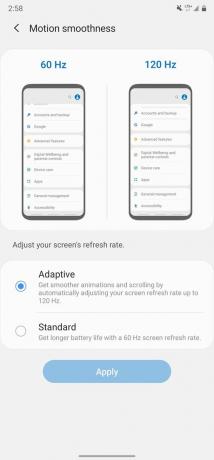 Bron: Android Central
Bron: Android Central
Als je de Adaptive / 120Hz-modus gebruikt, wordt je schermresolutie maximaal naar Full HD in plaats van naar de Quad HD waartoe de Note 20 Ultra in staat is, maar als je het ons vraagt, is het een afweging die het zeker waard is.
Controleer de wifi- / gegevensverbinding van je Note 20
 Bron: Joe Maring / Android Central
Bron: Joe Maring / Android Central
Er komt veel kijken of je telefoon snel of langzaam aanvoelt, en afhankelijk van wat er aan de hand is, is het heel goed mogelijk dat je gewoon te maken hebt met een zwakke wifi- of gegevensverbinding in plaats van dat er iets mis is met de werkelijke Note 20 prestatie.
De statusbalk rechtsboven in uw scherm toont altijd de huidige signaalsterkte van uw draadloze service, samen met het type gegevensverbinding dat u heeft (5G, LTE, enz.). Als je geen verbinding hebt met wifi en er slechts een of twee balkjes met signaal worden weergegeven, betekent dit dat je service zwak is en geen betrouwbare gegevens kan leveren.
Dit kan worden verholpen door verbinding te maken met het Wi-Fi-netwerk van uw huis, wat u kunt doen door op de Wi-Fi-schakelaar in uw Snelle instellingen te tikken. Als u nog steeds problemen ondervindt bij het laden van websites, het afspelen van YouTube-video's, enz., Is het misschien de moeite waard om contact op te nemen naar uw draadloze of internetprovider en zorg ervoor dat ze geen serviceonderbrekingen ervaren.
Zorg ervoor dat uw Note 20 de nieuwste software gebruikt
 Bron: Joe Maring / Android Central
Bron: Joe Maring / Android Central
Zoals bij elke Android-telefoon, krijgt de Galaxy Note 20 in de loop van de tijd regelmatig software-updates om hem zo goed mogelijk te laten werken. Grote OS-updates vinden ongeveer één keer per jaar plaats, naast maandelijkse beveiligingspatches.
Uw Note 20 zou u op de hoogte moeten stellen van deze updates zodra ze beschikbaar worden gesteld. Wanneer je verbinding hebt met wifi, worden updates automatisch gedownload, zodat je je geen zorgen hoeft te maken over handmatig iets doen.
Als u wilt controleren of uw telefoon geen update mist die is doorgekomen, is het heel eenvoudig om dit te controleren.
- Open de Instellingen app.
- Scroll naar de onderkant van de pagina.
- Kraan Software-update.
-
Kraan Download en installeer.


 Bron: Android Central
Bron: Android Central
Je Note 20 controleert dan of er updates beschikbaar zijn, en als alles goed gaat, wordt er een bericht weergegeven met de melding "Je software is up-to-date".
Gebruik de Device Care-functie in uw Note 20-instellingen
 Bron: Joe Maring / Android Central
Bron: Joe Maring / Android Central
Samsung-telefoons worden geleverd met de unieke softwarefunctie Device Care, die uw batterij, opslag, geheugen en beveiliging analyseert om u een algemeen beeld te geven van de algehele gezondheid / welzijn van uw telefoon. Het is een handig platform om ervoor te zorgen dat er geen serieuze problemen zijn, en het kan behoorlijk effectief zijn om uw Note 20 beter te laten werken.
- Open de Instellingen app.
- Naar beneden scrollen.
- Kraan Apparaatonderhoud
-
Kraan Optimaliseer nu.


 Bron: Android Central
Bron: Android Central
Uw Note 20 begint met het optimaliseren van zaken als uw batterij en geheugen, zodat alles soepel verloopt. U kunt dit op elk moment uitvoeren en het is een handige functie die veel mensen vaak vergeten.
Sluit achtergrond-apps op uw Note 20
 Bron: Joe Maring / Android Central
Bron: Joe Maring / Android Central
Tik op de pagina Apparaatonderhoud op het Geheugen optie om te zien hoeveel van het geheugen / RAM van uw telefoon wordt gebruikt. De Note 20 en Note 20 Ultra hebben respectievelijk 8 en 12 GB RAM, wat betekent dat ze voldoende ruimte hebben voor het beheren van meerdere apps / games die tegelijkertijd geopend zijn.
Als u een bijzonder zware gebruiker van uw apparaat bent en de Note 20 er wat begint te ervaren vertragingen, het opruimen van achtergrond-apps zal onmiddellijk uw RAM vrijmaken en zou u een mooie snelheidsboost.
Als je eenmaal op die geheugenpagina bent, tik je gewoon op het Nu schoonmaken knop, en je geheugen zal zomaar worden opgeschoond.
Verwijder apps die u niet gebruikt op de Note 20
 Bron: Joe Maring / Android Central
Bron: Joe Maring / Android Central
Er zijn talloze uitstekende apps en games die je voor je Note 20 kunt krijgen, en hoewel je misschien in de verleiding komt om alles wat je ziet te downloaden, kan dit na verloop van tijd ongewenste vertragingen veroorzaken. Zelfs voor een telefoon die zo krachtig is als de Note 20, kan het moeilijk zijn om hem te vullen met honderden apps.
We zeggen niet dat je je altijd zorgen moet maken over het installeren van apps, maar het is nooit een slecht idee om te gaan door je app drawer af en toe en kijk of je er een hebt die je niet of bijna nooit gebruikt gebruik.
Het hebben van veel apps zou geen drastische snelheidsverlagingen moeten veroorzaken, maar zelfs als u geen prestatieproblemen ondervindt, het is geen slecht idee om elke zes maanden een app-check te doen om er zeker van te zijn dat je telefoon niet onnodig is rommelig.
Schakel uw Note 20 uit en weer in
 Bron: Joe Maring / Android Central
Bron: Joe Maring / Android Central
Vraag het iemand met technische ondersteuning, en zij zullen u vertellen dat a veel van problemen kunnen worden opgelost door een apparaat eenvoudig uit en weer in te schakelen. Smartphones zijn ongelooflijk complexe dingen, en hoe leuk we het ook vinden, ze kunnen om talloze redenen gewoon voor de gek gehouden worden.
Als je een Galaxy Note 20 hebt en deze niet correct werkt, is het de moeite waard om de telefoon uit te schakelen, een tijdje uit te schakelen en vervolgens weer op te starten. Hoe simpel dat ook mag klinken, het is een legitieme manier om mogelijk prestatiebugs op te lossen.
Als niets anders werkt, geeft u uw Note 20 een fabrieksreset
 Bron: Joe Maring / Android Central
Bron: Joe Maring / Android Central
Als al het andere faalt en uw Note 20 nog steeds slecht werkt, is er nog een laatste ding dat u kunt proberen: een fabrieksreset. Hiermee worden alle persoonlijke gegevens op uw telefoon volledig gewist en teruggezet naar hoe deze was toen u deze voor het eerst kocht.
We raden u aan dit niet als uw eerste oplossing te doen, maar als u al het andere hebt geprobeerd en niets helpt, zou een fabrieksreset voldoende moeten zijn. Starten:
- Open de Instellingen app op je telefoon.
- Scroll naar de onderkant van de pagina.
-
Kraan Algemeen bestuur.


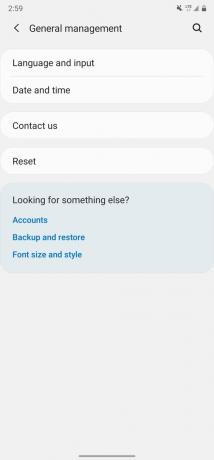 Bron: Android Central
Bron: Android Central - Kraan Reset.
- Kraan Herstel fabrieksinstellingen.
-
Scrol naar beneden en tik op Reset.
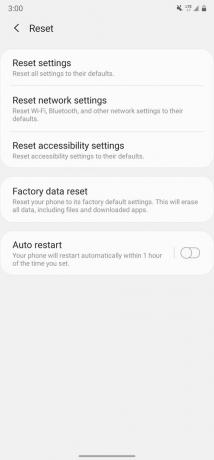
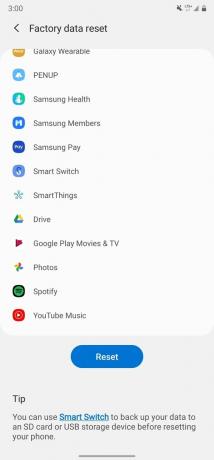 Bron: Android Central
Bron: Android Central
Nogmaals, als u de fabrieksinstellingen terugzet, worden al uw apps, instellingen, enz. Verwijderd. Ga voorzichtig te werk en spring hier niet naar toe als uw eerste verdedigingslinie.
Samsung Galaxy Note 20 Ultra review: te groot om te mislukken

Dit zijn de beste draadloze oordopjes die je voor elke prijs kunt kopen!
De beste draadloze oordopjes zijn comfortabel, klinken geweldig, kosten niet te veel en passen gemakkelijk in een zak.

Alles wat je moet weten over de PS5: releasedatum, prijs en meer.
Sony heeft officieel bevestigd dat het werkt aan de PlayStation 5. Hier is alles wat we er tot nu toe over weten.

Nokia lanceert twee nieuwe budget-Android One-telefoons onder de $ 200.
Nokia 2.4 en Nokia 3.4 zijn de nieuwste toevoegingen aan het budget-smartphone-assortiment van HMD Global. Omdat het beide Android One-apparaten zijn, ontvangen ze gegarandeerd twee belangrijke OS-updates en regelmatige beveiligingsupdates gedurende maximaal drie jaar.

Welke kleur Samsung Galaxy Note 20 moet je kopen?
De Galaxy Note 20 en Note 20 Ultra zijn krachtige en capabele telefoons, maar zien ze er goed uit? Dankzij deze opvallende kleuren doen ze dat zeker!

